Excel'de Alt ve Üst işlevi nasıl kullanılır?
Microsoft Excel'de (Microsoft Excel)Üst(Lower) ve Alt işlevler(Upper) Metin işlevleridir. Lower işlevinin amacı metni küçük harfe(lowercase) dönüştürmektir ve Upper işlevi metni büyük harfe(uppercase) dönüştürür .
Üst ve Alt(Lower) işlevi için Sözdizimi (Syntax)_(Upper)
Alt işlevi için formül LOWER (metin) ve Upper için formül BÜYÜK(UPPER) (metin) şeklindedir.
Daha düşük
Metin: Küçük harfe dönüştürmek istediğiniz metin. Bu gereklidir.
Üst
Metin: Büyük harfe dönüştürmek istediğiniz metin. Bu gereklidir.
Bu öğreticide, metni küçük harfe dönüştürmek için Alt işlevinin ve metni büyük harfe dönüştürmek için Üst(Upper) işlevinin nasıl kullanılacağını açıklayacağız .
(Use Lower)Excel'de(Excel) metni küçük harfe dönüştürmek için Alt işlevini kullanın
Excel'i açın.
(Write)Hücreye veya hücrelere büyük harfli metin yazın .

Sonucu yerleştirmek istediğiniz hücreye =LOWER(A2) yazın .
A2 , küçük harfe dönüştürmek istediğiniz metni içeren hücredir.

Enter'a basın(Press) sonucu göreceksiniz.
Diğer sonuçları almak için doldurma tutamacını aşağı sürükleyin.
Bu işlevi kullanmak için iki yöntem daha vardır.

Birinci yöntem , çalışma sayfasının sol üst köşesindeki fx düğmesine tıklamaktır.(fx)
Bir İşlev Ekle(Insert Function) iletişim kutusu açılır.
Bir Kategori Seç(Select a Category) bölümündeki iletişim kutusunun içinde , liste kutusundan Metin'i seçin.(Text)
Bir İşlev Seçin(Select a Function) bölümünde, liste kutusundan Alt(Lower) işlevini seçin.
O halde tamam.

Bir İşlev Argümanları(Function Arguments) iletişim kutusu görünecektir.
İletişim kutusunun içinde, Metin kutusuna (Text)A2 girin .
Sonra Tamam(OK) .

İkinci yöntem, Formüller(Formulas ) sekmesini tıklatmak ve İşlev Kitaplığı(Function Library) grubundaki Metin(Text) düğmesini seçmektir.
Listeden Lowe r işlevini seçin.
Bir İşlev Argümanları(Function Arguments) iletişim kutusu açılır.
(Follow)İşlev Bağımsız Değişkenleri(Function Arguments) iletişim kutusu adımları için birinci yöntemi izleyin .
(Use Upper)Excel'de(Excel) metni büyük harfe dönüştürmek için Üst işlevini kullanın
(Enter)Hücreye veya hücrelere küçük harfli metin girin .

Sonucu yerleştirmek istediğiniz hücreye =UPPER(A2) yazın .
A2 , büyük harfe dönüştürmek istediğiniz metni içeren hücredir.

Enter'a basın(Press) sonucu göreceksiniz.
Diğer sonuçları almak için doldurma tutamacını aşağı sürükleyin.
Üst işlevi kullanmanın iki yöntemi vardır.
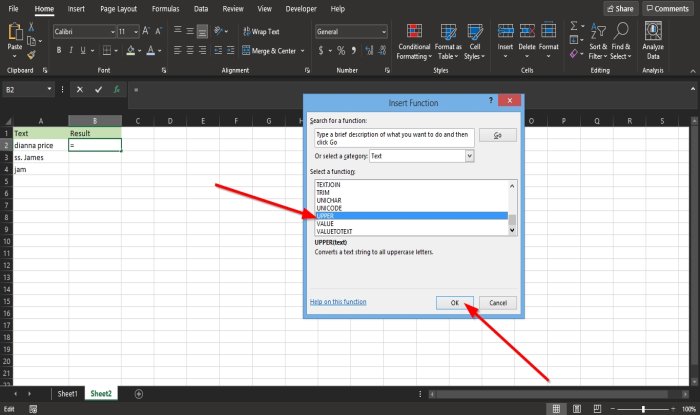
Birinci yöntem , çalışma sayfasının sol üst köşesindeki fx düğmesine tıklamaktır.(fx)
Bir İşlev Ekle(Insert Function) iletişim kutusu görünecektir.
Bir Kategori Seç(Select a Category) bölümündeki iletişim kutusunun içinde , liste kutusundan Metin'i seçin.(Text)
Bir İşlev Seçin(Select a Function) bölümünde, liste kutusundan Üst işlevi seçin.(Upper)

Bir İşlev Argümanları(Function Arguments) iletişim kutusu görünecektir.
İletişim kutusunun içinde, Metin kutusuna (Text )A2 girin .
Ardından Tamam'ı tıklayın(OK) .

İkinci yöntem, Formüller(Formulas) sekmesini tıklatmak ve İşlev Kitaplığı(Function Library) grubundaki Metin(Text) düğmesini seçmektir.
Listeden Üst(Upper) işlevi seçin.
Bir İşlev Argümanları(Function Arguments) iletişim kutusu açılır.
(Follow)İşlev Bağımsız Değişkenleri(Function Arguments) iletişim kutusu adımları için birinci yöntemi izleyin .
Bu kadar!
Şimdi okuyun(Now read) : Excel'de IMPOWER işlevi nasıl kullanılır(How to use the IMPOWER function in Excel) .
Related posts
Percentile.Exc function içinde Excel nasıl kullanılır
Excel'da NETWORKDAYS function nasıl kullanılır?
Yes or No entries sayısını Excel'da nasıl sayılır?
Excel, Word or PowerPoint son kez başlayamadı
Automatic Data Type feature Excel'te Nasıl Kullanılır?
Excel bir sütunda yinelenen değerleri saymak nasıl
Organization Chart Excel'de nasıl oluşturulur
VLOOKUP function Excel'de Nasıl Yazılır, Yapılır ve Kullanabilirsiniz
Microsoft Excel bilgilerinizi kurtarmaya çalışıyor
Country or Area Code Excel'de Phone Number List'e nasıl eklenir?
DCOUNT and DCOUNTA Function Excel'te Nasıl Kullanılır?
Excel worksheet Tab'in rengini nasıl değiştirirsiniz
Excel'da Excel'da Nasıl Kullanılır Ondalık sayısını ikili olarak dönüştürmek için
Find and FindB functions Excel'de Nasıl Kullanılır
Hücreleri Excel formula'da nasıl kilitlenir?
Nasıl Insert and Calculate Formulas ve Functions içinde Excel
Çalışma zamanı error 1004, Macro Excel'de çalıştırılamıyor
Excel içinde Mode function nasıl kullanılır
Workbook Sharing Excel'de nasıl durdurulur veya kapatılır
Windows 10 çalışırken Microsoft Excel High CPU usage neden olur
